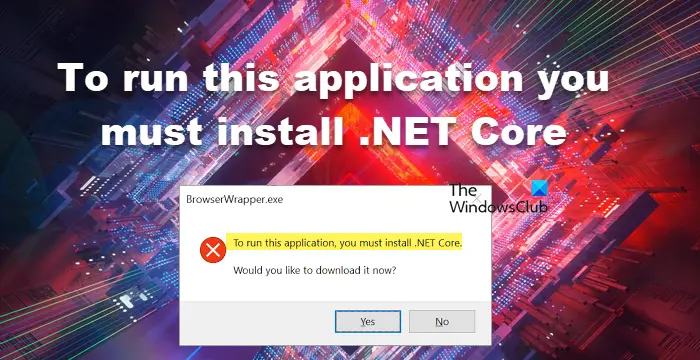אם אתה רואה את השגיאה ש'צריך להתקין.NET Core כדי להפעיל את האפליקציה הזו', זה אומר שהאפליקציה שאתה מנסה להפעיל בנויה על ה-.NET Core framework, אבל המסגרת הזו לא מותקנת ב- המחשב שלך. למרבה המזל, קל לתקן שגיאה זו על ידי התקנת זמן הריצה של .NET Core. הנה מה שאתה צריך לעשות: 1. הורד את זמן הריצה של .NET Core מ-Microsoft. 2. הפעל את תוכנית ההתקנה. 3. הפעל מחדש את המחשב (אם תתבקש). לאחר השלמת השלבים הללו, אתה אמור להיות מסוגל להפעיל את האפליקציה ללא בעיות.
בזמן הפעלת היישום המותקן, אנו נתקלים בשגיאה - יש להתקין את .NET Core כדי להפעיל את האפליקציה הזו. - מה מונע מאיתנו להפעיל את האפליקציה הספציפית הזו. האפליקציה קורסת באתחול ומבקשת מאיתנו להתקין את .NET Core. .NET Framework, כידוע, היא פלטפורמת פיתוח בקוד פתוח המספקת מסגרות שונות עבור מערכות ההפעלה Windows, macOS ו-Linux. בשגיאה זו, היישום הקורס אינו מסוגל לתקשר עם .NET Core, בדרך כלל עקב קבצים פגומים. עם זאת, זו לא הסיבה היחידה, ישנן סיבות שונות, עליהן נדון בהמשך.
kde pdf הצופה
יש להתקין את .NET Core כדי להפעיל את האפליקציה הזו.
אם אתה רואה יש להתקין את .NET Core כדי להפעיל יישום זה. בעת הפעלת התוכנית, עקוב אחר הפתרונות הבאים כדי לפתור את הבעיה:
- בדוק אם .NET Frameworks מופעלות
- התקן את .NET Core מהפקודה
- הפעל את היישום באתחול נקי
- תיקון/אפס אפליקציה פגומה
- התקן מחדש את האפליקציה
ייתכן שיהיה עליך להשלים מספר פתרונות, או שפתרון אחד יכול לעשות את כל העבודה עבורך, ללא קשר לעובדה זו, עלינו להתחיל מהפתרון הראשון.
1] בדוק אם .NET Frameworks מופעלות.
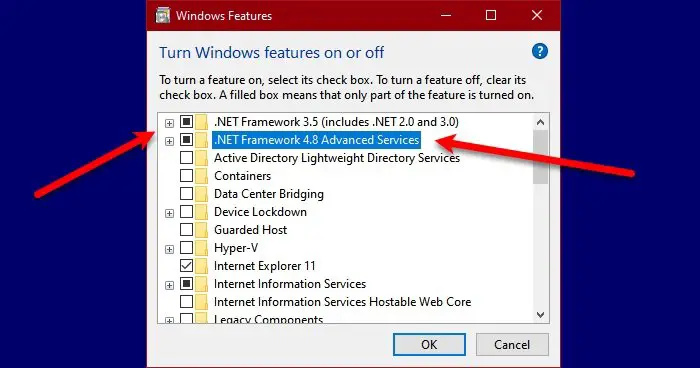
.NET Core ו-.NET Framework הם שני דברים שונים, אבל הם עדיין קשורים. אם המסגרות לא עובדות, סביר מאוד שלא תוכל להפעיל אפליקציה שדורשת .NET Core. במקרה זה, קודם כל, הפעל את .NET Frameworks מלוח הבקרה. בצע את ההוראות כדי לעשות את אותו הדבר במחשב Windows.
- לִפְתוֹחַ לוח בקרה על ידי חיפוש בתפריט ההתחלה.
- שנה את התצוגה לסמלים גדולים על ידי לחיצה על הסמל בפינה השמאלית העליונה.
- ללחוץ תוכניות ורכיבים.
- לאחר מכן בחר הפעל או כבה את תכונות Windows.
- סמן את התיבה לצד .NET Frameworks (כל הגרסאות) ולחץ על החל > אישור.
התקנת התכונות החסרות תיקח זמן מה; לאחר מכן, הפעל מחדש את המחשב והפעל את היישום. זה יעשה את העבודה בשבילך. אם הפלטפורמה כבר פועלת במחשב שלך, כלומר התיבה המשויכת אליה כבר מסומנת, דלג על פתרון זה או הפעל מחדש את השירות על ידי ביטול הסימון וסימון אותו הדבר.
2] התקן את .NET Core משורת הפקודה.
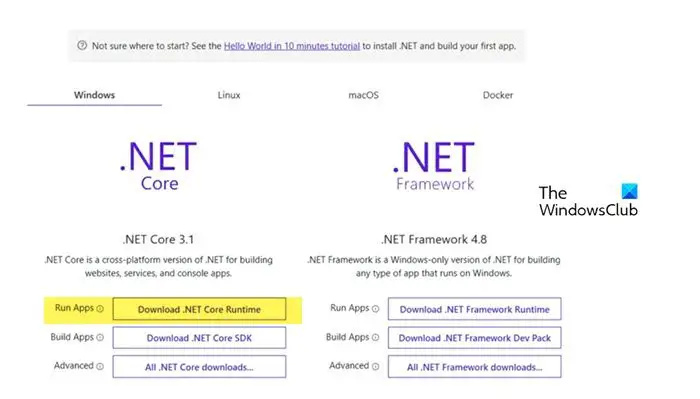
אם אתה נתקל באותה בעיה גם לאחר הפעלה מחדש או הפעלה של .NET Framework, עליך להתקין את .NET Core מההנחיה. כדי לעשות את אותו הדבר, לחץ פעמיים על היישום שנתן את השגיאה ולאחר מכן לחץ על כן כאשר תיבת הדו-שיח מופיעה. זה יפנה אותך לאתר הרשמי של מיקרוסופט, dotnet.microsoft.com . עבור אל .NET Core ולחץ הורד את .NET Core Runtime ליד הפעל אפליקציות. כעת בחר בארכיטקטורת x64 או x84 הרצויה (עבור 84 ו-32).
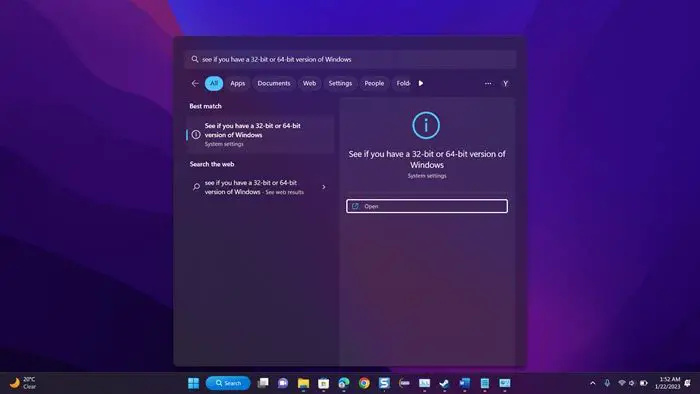
הגדרות דואר אלקטרוני של
אם איננו יודעים את הארכיטקטורה המדויקת של מערכת ההפעלה שלנו, הקש Win + S, הקלד 'ראה איזו גרסה של Windows יש לך, 32 סיביות או 64 סיביות' ולחץ על אישור. שם, בסעיף סוג מערכת, נוכל לגלות את הארכיטקטורה הנכונה שלנו.
עכשיו כשאנחנו יודעים איזה קובץ להוריד, התחל את התהליך והורד את הקובץ. לאחר הורדת הקובץ, הפעל אותו ופעל לפי ההוראות שעל המסך כדי להשלים את תהליך ההתקנה. מקווה שזה יעזור לנו.
לקרוא: כיצד לבדוק את הגרסה של .NET Framework המותקנת ב-Windows
חלופות לנגן המדיה של Windows
3] הפעל את היישום באתחול נקי
יישום צד שלישי עלול להפריע ליישום שאנו מנסים לפתוח ולהציג תיבת דו-שיח האומרת ש-.NET Framework חסר. במקרה כזה, עלינו לאתחל לאתחול נקי, אך ודא שלא השבתת את השירותים הקשורים לתוכנית שנתנה לנו את השגיאה. לאחר שהמערכת מתחילה במצב Clean Boot, הפעל את האפליקציה ובדוק אם אנו מקבלים את אותה הודעת שגיאה. במקרה שהיישום מתחיל ללא בעיות, אפשר את התהליכים באופן ידני כדי לגלות איזו אפליקציה היא האשם. ברגע שנדע את האשם, אתחל למצב רגיל והסר את התקנתו. מקווה שזה יפתור לנו את הבעיה.
4] תיקון/אפס יישום פגום
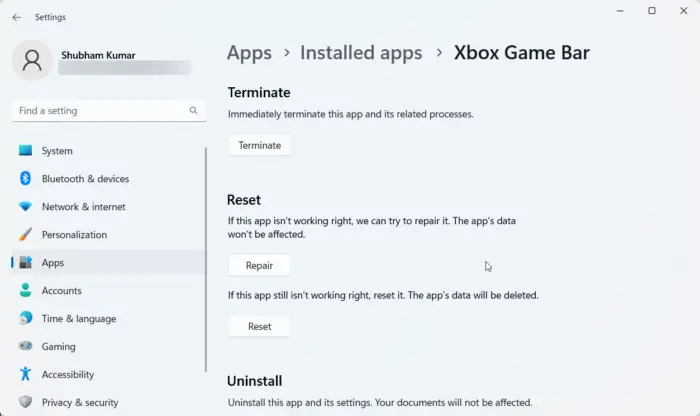
ידוע שכאשר אנו מתקינים אפליקציה, מוקצה לה שטח מסוים, והוא ממשיך לגדול ככל שמאוחסנים בה קבצים הקשורים לאפליקציה הספציפית הזו. כאשר קבצים אלה ייפגמו, ניתקל בשגיאות שונות. אם מופיעה שגיאת .NET Core בעת הפעלת יישום Windows, תוכל לתקן אותה בקלות בהגדרות, בנוסף, יישומים מסוימים מספקים את היכולת לשחזר את הקבצים שלהם. אם לאפליקציה שאינך מצליח להפעיל אין אפשרות זו, המשך לפתרון הבא.
- לִפְתוֹחַ הגדרות.
- עבור אל אפליקציות > אפליקציות מותקנות או אפליקציות ותכונות.
- מצא את האפליקציה הפגומה.
- Windows 11: לחץ על שלוש הנקודות האנכיות ובחר 'אפשרויות נוספות' או 'ערוך'.
- חלונות 10: לחץ על האפליקציה ולאחר מכן לחץ על 'אפשרויות נוספות' או 'ערוך'.
- אם אתה נמצא באפשרויות מתקדמות, פשוט לחץ על הלחצן 'שחזר/איפוס'. אם אתה נמצא בכלי השירות של התוכנית על ידי לחיצה על 'שנה